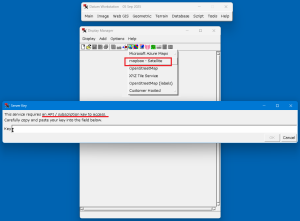Mapbox のアクセストークンを取得する手順
(Datum ワークステーション)
はじめに
アクセスキーを取得する手順
- まずは、下記サイトにアクセスして、Mapbox のアカウントを作成します。
https://account.mapbox.com/auth/signup/?page=/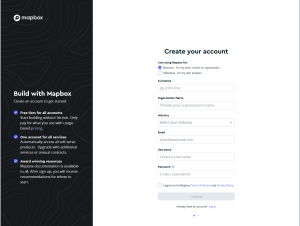
- 最初に、ビジネス利用(仕事や学校)か、個人利用かを聞いてきます。会社での使用なので、"ビジネス"の方を選択しました。
フルネームと会社名を入力し、Industry(業種)を選択します。"Commercial & Professional services" を選択しました。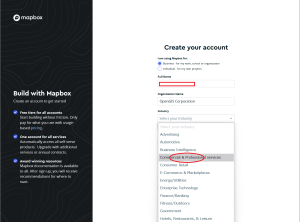
- メールアドレス、ユーザー名、パスワードを入力します。大文字と特殊記号を使っていないと駄目なようです。
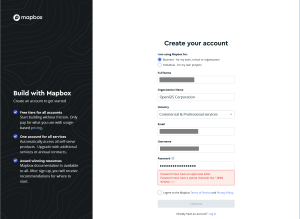
- 最後に、Mapbox のサービス規約とプライバシーポリシーに同意する箇所にチェックを入れ、[Continue] をクリックします。
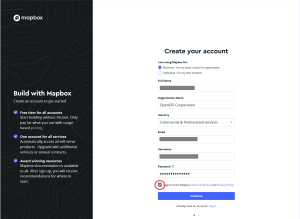
- 訂正事項がなくなると、Finish creating your account (自分のアカウントを作成しましょう)の画面に変わります。
アカウントが出来ると、何ができるか書いてあります。- アクセストークンの作成や管理が出来る
- 請求書や請求手段を決めることが出来る
- 利用統計を見ることが出来る
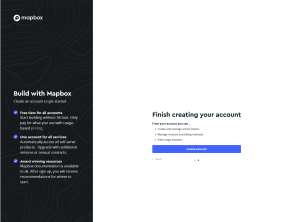
- しばらく待っていると、Check your email の画面に変わり、登録したメールアドレスに認証用のメールが届きます。
届いていない場合は、下の Resend (再送)とか Reenter (違うメアドの使用)で対応します。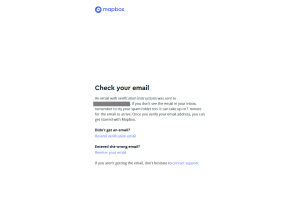
- 届いたメールの中の、「登録を完了する」ないし「クリックしてメールアドレスを認証する」等をクリックします。
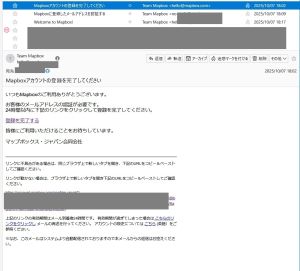
- パスワードの入力を促される画面が出ますので、パスワードを入力します。
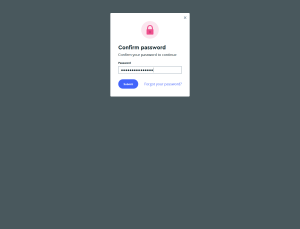
- その後、請求情報の入力の画面が出ます。住所を入力します。
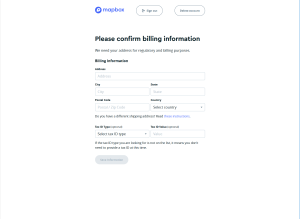
- Tax IDタイプを入力します。
リストを開くと、Japanese Tax Registration Number (Toroku Bango) がありますので、これを選びました。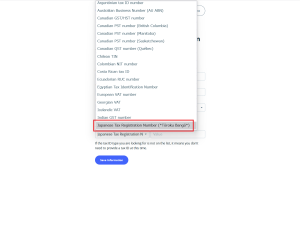
- 適格請求書発行事業者登録番号(いわゆる、インボイス番号)を入力しました。
Save information をクリックします。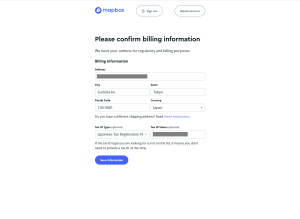
- Account overview の画面に切り替わりました。ここが最後の画面のようです。
右端の Tokens の下にトークンをコピーする場所がありますので、さっそくコピーしてみました。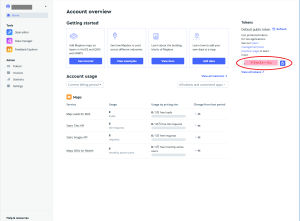
- Datum ワークステーションを立ち上げて、トークンを貼り付けました。

- Azure Maps と同じような世界地図が表示されました。
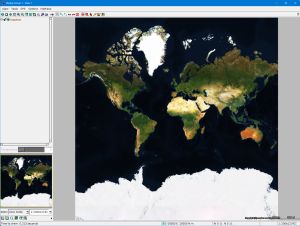
- 弊社の近くを拡大して表示してみましたが、これも一見したところ Azure Maps と同じような雰囲気です。
後でもっと詳細に比較してみましょう。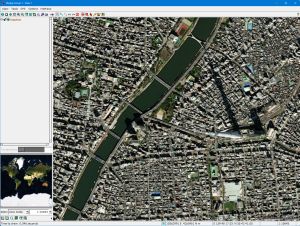
最後に
- 以上の登録作業では、クレジットカードの情報の入力は要求されませんでした。
- 今後、使用量が増えて、課金が必要になってくると聞かれるのかもしれません。
- LandScan 社によると、mapbox と Azure Maps の違いは、Mapbox の方が Azure よりタイルセットの無料提供範囲が寛大とのことでした。
- Mapbox(ラスタ・タイルAPI)は、1カ月あたり75万タイルを無料使用
- Azureは1カ月あたり15,000タイルを無料使用
- Mapboxダッシュボード経由の使用量のモニターについて
https://account.mapbox.com/usage/ - 料金体系について
https://www.mapbox.com/pricing
作成
株式会社オープン・ジー・アイ・エス